IMessageをMacに同期する方法
知っておくべきこと
- iPhoneとMacの間でテキストメッセージを同期するには、Macでメッセージプログラムに移動します> メッセージ > 環境設定 > 設定 > iPhoneで使用しているのと同じAppleIDでサインインします。
- の中に あなたはでメッセージのために到達することができます セクションで、利用可能なすべての電話番号と電子メールアドレスを確認します。
- をセットする から新しい会話を開始します iPhoneとMacで同じ電話番号にドロップダウンします。
この記事では、メッセージを同期する方法と、メッセージアプリの同期が機能しない場合に修正する方法について説明します。
iPhoneとMacの間でテキストメッセージを同期するにはどうすればよいですか?
Appleは、iPhoneとMacの両方ですべてのiMessageテキストを利用できるようにすることを想定しているため、デバイス間でのメッセージの同期が非常に簡単になります。 実際、両方のデバイスをセットアップするときに、自動的に同期を有効にしている可能性があります。 すべてのテキストメッセージがiPhoneとMacの間で同期することを確認するには、次の手順に従います。
これらの手順では、iPhoneでiMessageを設定し、使用していることを前提としています。 そうでない場合は、でそれを行う方法についてすべてを学ぶことができます あなたがメッセージについて知る必要があるすべて、iPhoneテキストメッセージアプリ.
-
あなたのiPhoneで、行く 設定 > メッセージ > 送受信. Macの設定では、この画面に表示される情報が必要になります。
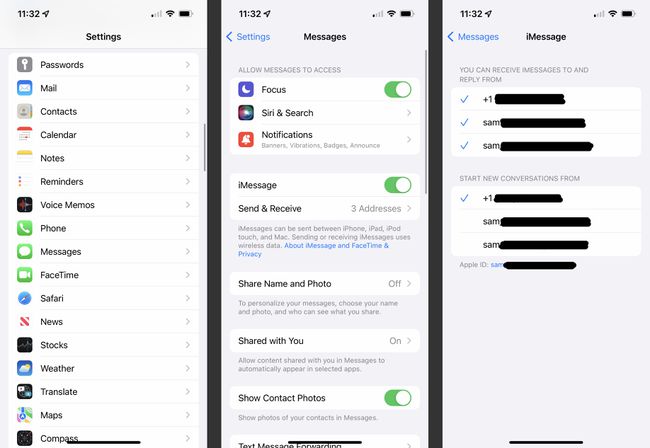
Macで、メッセージアプリを開きます。
-
クリック メッセージ メニュー。
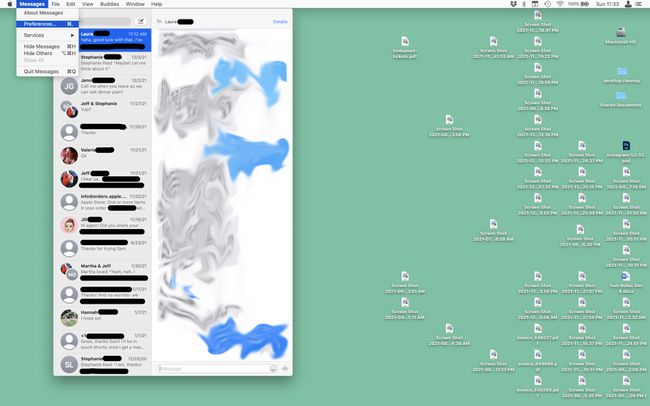
クリック 環境設定.
-
クリック iMessage タブ。
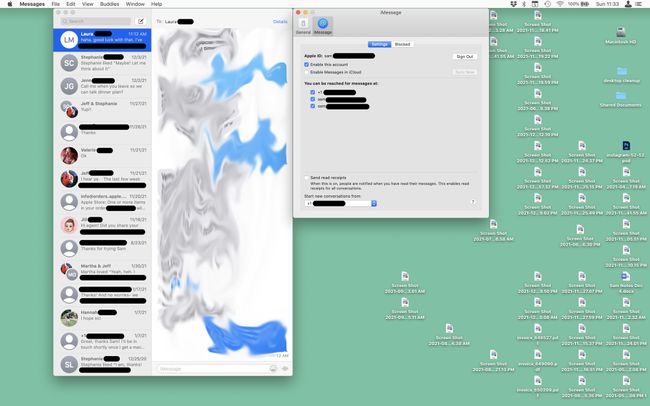
確認する Apple ID ここにログインしているのは、iPhoneで使用しているものと同じです。 そうでない場合は、をクリックします サインアウト 次に、そのAppleIDでサインインします。
のすべてのチェックボックスをオンにします 次の場所でメッセージを受け取ることができます。 iPhoneでもチェックされるセクション(その情報については、ステップ1を参照してください)。 これにより、誰かがあなたにテキストメッセージを送信した場合(あなたの電話番号またはiMessageで使用する可能性のある任意の電子メールアドレス)に、テキストが両方のデバイスに届くようになります。
一致する 次の場所から新しい会話を開始します。 MacでiPhoneの同じ設定にドロップダウンします。 これにより、送信する新しいメッセージは両方のデバイスの同じ電話番号または電子メールアドレスに添付され、単一のメッセージスレッドにとどまります。
iMessageがiPhoneとMacの間で同期しないのはなぜですか?
iPhoneとMacの間でiMessageを同期することは通常かなり完璧に機能しますが、メッセージが同期しなくなることがあります。 そのような状況で、この問題のその他の一般的な原因と解決策を次に示します。
- テキストはSMSであり、iMessageではありません。 iMessageは、どの電話でも送信できる従来の標準的なテキストメッセージではありません. iMessageは、Appleデバイスでのみ機能する特別なAppleテクノロジーです。 標準のSMSは緑色のバブルであるのに対し、iMessagesには青色のバブルがあります。 Macに同期できるのはiMessagesだけです(ただし、iPhoneでは両方の種類のテキストがサポートされています)。
- 間違ったAppleIDにサインインしています: MacとiPhoneのAppleIDで別のサインインしている場合、すべてのメッセージがデバイス間で同期されない可能性があります。 iPhoneで同じAppleにサインインしていることを確認してください(設定 > [あなたの名前])とMac(メッセージ> メッセージ > 環境設定 > Apple ID).
- すべての電話番号とメールアドレスが有効になっているわけではありません。 電話番号とメールアドレスの両方にiMessageを配信できるため、MacとiPhoneの両方ですべての番号とアドレスが設定されていることを確認する必要があります。 そうでない場合は、メッセージが1つのデバイスにのみ表示される理由を説明できます。 iPhoneの設定と一致します(設定 > メッセージ > 送受信)およびMac(メッセージ> メッセージ > 環境設定 > あなたはでメッセージのために到達することができます)そしてそれが問題を解決するかどうかを確認します。
-
両方のデバイスでメッセージを使用していません。 メッセージアプリは、両方のデバイスで同じアプリを使用している場合にのみ、MacとiPhoneの間でテキストを同期できます。 がある 多くの代替テキストメッセージアプリ あなたが使用している可能性のあるiPhoneで利用可能です。 テキストの同期が表示されない場合は、両方のデバイスでAppleのプリインストールされたメッセージアプリを使用していることを確認してください。
